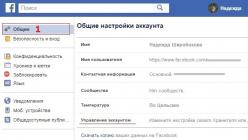Скачайте Tor Browser только с официального сайта torproject.org .
Будьте внимательны! Есть сайты, имитирующие сайт проекта Tor. Например, сайт torprojectS.org (добавлена буква S в конце) пытается установить на ваш компьютер троян. НЕ скачивайте Tor Browser на сторонних сайтах.
Кстати Tor Browser сделан на основе браузера Mozilla Firefox, так как это единственный браузер, умеющий самостоятельно работать с Socks соединением без участия операционной системы.
После установки Tor Browser полностью готов к работе. Ниже представлен скриншот с официального веб-сайта.
- не устанавливайте дополнительные плагины, так как есть вероятность установить плагин, который будет выдавать ваше реальное местоположение. Все необходимые плагины для анонимности уже установлены.
- не открывайте документы (например, PDF и DOC), скачанные в Tor Browser пока вы онлайн. В такие файлы могут быть встроены макросы, которые запросят доступ к Интернету напрямую через программу, обходя сеть Tor. Это скомпрометируют ваш реальный IP адрес.
- не скачивайте торренты в сети Tor, так как это повысит нагрузку на сеть. Торрент программы устроены так, что они всегда получают доступ к Интернету напрямую и не учитывают настройки прокси. Это может скомпрометировать ваш реальный IP адрес.
- используйте https соединение всегда. Такое соединение обеспечит безопасность передачи данных.

Для настроек безопасности нажмите Security Settings.

Настройте уровень безопасности:
- Low (default) – стандартный уровень безопасности.
- Medium – Javascript блокируется на сайтах, где не поддерживается https. HTML5 видео и аудио запускается с помощью клика через плагин NoScript
- High – Javascript блокируется на всех веб-сайтах. HTML5 видео и аудио запускается с помощью клика через плагин NoScript. Запрещены к загрузке некоторые типы картинок, шрифтов и иконок
Подходит для большинства пользователей. Веб-сайты открываются корректно и ничего не блокируется.
Так как большинство веб-сайтов использует Javascript, поэтому просматривать веб-сайты в режиме High проблематично, так как часть контента скрывается. Рекомендуем этот режим, когда нужно прочитать статью на каком-то веб-сайте, при этом авторизовываться на сайте не нужно.

Tor Browser готов к работе и можно сразу же приступать к анонимному серфингу.
Помните, что при такой настройке только Tor Browser использует сеть Tor. Все остальные программы используют прямое подключение к Интернету и передают ваш реальный IP адрес.
Что делать с программами, которые не умеют напрямую работать с Socks протоколом? Например, почтовые клиенты, другие браузеры, программы мгновенных сообщений и т.п. Мы рекомендуем использовать Proxifier для перенаправления трафика таких программ в сеть Tor.
Настройка Proxifier через сеть Tor
Программа Proxifier умеет:
- перенаправлять трафик от всех программ операционной системы через прокси (включая почтовые клиенты, все браузеры, программы мгновенных сообщений)
- создавать цепочки прокси
- использовать DNS сервер от прокси, скрывая реальный DNS Интернет-провайдера
- поддерживает http и socks прокси
Главная страница официального сайта Proxifier.

Установите программу Proxifier. Эта программа умеет собирать весь трафик операционной системы и пропускать через определенный прокси-сервер.
Для настройки Proxifier необходимо узнать используемый порт сети Tor. Зайдите в раздел Preferences программы Tor Browser.

Выберите раздел Настройки сети.

Посмотрите используемый локальный IP адрес и порт подключения сети Tor. Эти данные необходимо вставить в программу Proxifier, чтобы весь трафик операционной системы проходил в Tor сеть. В нашем примере 127.0.0.1 и порт 9150.

Запустите программу Proxifier.
ВНИМАНИЕ! Важно, сначала запустить Tor Browser и подождать пока появится главное окно. И только после этого запустить программу Proxifier.
Нажмите на кнопку Proxies.

Нажмите кнопку Add.

Введите IP адрес и порт. В нашем примере: 127.0.0.1 и порт 9150.

Выберите Yes - вы согласны использовать этот прокси по умолчанию.

Откройте любой браузер или почтовую программу. В программе Proxifier вы увидите список подключений через сеть Tor. В любом браузере можете проверить свой IP адрес и убедиться, что будет показываться IP адрес из сети Tor, а не ваш реальный IP адрес.

Если что-то не работает, то закройте Tor Browser и Proxifier. И затем запустите Tor Browser и дождитесь появления главного окна. Только затем запустите Proxifier. Никаких дополнительных настроек делать не нужно. Весь трафик автоматически будет идти через сеть Tor. Закройте программу Proxifier, чтобы вернуть свой реальный IP адрес.
Tor - это незаменимый инструмент для тех, кого волнует конфиденциальность при серфинге в Сети. Многие полагают, что для полной анонимности достаточно просто загрузить пакет браузера Tor из интернета и запустить его. Это не так. При работе в интернете стоит учитывать, что существуют некие паттерны так называемого неправильного поведения, которые могут раскрыть вашу реальную личность и местоположение даже при серфинге через Tor. Мы попробуем поближе познакомиться с сетью Tor и выработать некоторые механизмы взаимодействия с этой сетью для того, чтобы сохранять нашу конфиденциальность.
Введение
Итак, сеть Tor создана серверами, которыми управляют добровольцы. Основная задача сети Tor - позволить пользователям скрывать свою личность, а также препятствовать механизмам слежки в интернете. Все ваше взаимодействие с Сетью зашифровано, запросы переходят от одного реле к другому, посе чего наконец достигают места назначения. В сочетании с https Tor обеспечивает сквозное шифрование, что делает невозможным чтение вашего трафика даже добровольцами, поддерживающими сервера Tor, а ваш настоящий IP-адрес хорошо маскируется IP-адресом последнего реле.
Что же может пойти не так при такой продуманной схеме защиты конфиденциальности? Почему этих мер недостаточно для того, чтобы сохранить вашу полную анонимность?
С чего стоит начать
Чтобы начать формировать правильные привычки при работе с Tor, выделим несколько основных пунктов:
- Используйте исключительно браузер Tor. Несмотря на то, что к сети Tor можно подключить любой браузер, рекомендуется использовать именно одноименный обозреватель. Причина кроется в том, что родной браузер сконфигурирован соответствующим образом, в то время как другие обозреватели могут привести к утечке конфиденциальной информации благодаря именно своим настройкам.
- Не работайте с torrent-файлами через Tor. Хорошо известно, что приложения для обмена файлами torrent могут игнорировать настройки прокси-сервера, раскрывая ваш реальный IP-адрес. Еще одна причина заключается в том, что работа с торрентами через Tor может сильно замедлить работу всей сети.
- Используйте HTTPS везде. В браузере Tor есть плагин под названием HTTPS Everywhere, который заставляет сайты, поддерживающие этот протокол, использовать его. В итоге вы получаете возможность использовать сквозное шифрование. Посетите сайт разработчиков этого плагина, чтобы получить дополнительную информацию.
- Не устанавливайте и не активируйте дополнительные плагины браузера. Единственные плагины, которые вам нужны, уже включены в браузер Tor. Другие плагины могут поспособствовать раскрытию вашей личности, делая использование Tor совершенно бесполезным.
- Не открывайте документы, загруженные Tor, когда вы онлайн. Если вы откроете документ, загруженный с помощью Tor, он может содержать ссылки, которые подключаются к сайту минуя Tor. Это может привести к утечке информации.
- Полностью отключите JavaScript (только в крайних случаях). Специально для этих целей в Tor есть плагин NoScript. Если же вы хотите полностью отключить JavaScript в браузере, проследуйте в about:config и переведите настройку “javascript.enabled” в положение false. Однако стоит учитывать, что практически все современные сайты используют JavaScript для рендеринга, так что отключайте его полностью только в крайних случаях.
- Отключите использование HTTP referer. Для этого перейдите в about:config и отключите “network.http.sendRefererHeader” (поставьте вместо 2 значение 0).
- Отключите iframe, для этого опять идем в about:config и отключаем “noscript.forbidIFramesContext”, меняя значение на 0. Iframe’ы могут использоваться для распространения вредоносных программ, однако и они играют большую роль в функционировании современных сайтов.
- Используйте мосты (Tor bridges). Все вышеперечисленные меры предосторожности не скроют тот факт, что вы используете браузер Tor. Поэтому отлеживающий трафик пользователь может отметить это. Если вас беспокоит эта проблема, настоятельно рекомендуем использовать мосты Tor.
Настройка Tor-мостов (Tor bridges)
Мосты Tor - особые ретранслирующие узлы сети Tor. Отличаются от обычных узлов (нодов), участвующих в цепочке соединения, тем, что имеют закрытый статус. То есть исключены из общедоступных (опубликованных) списков. Используются для обхода блокирования провайдером Тоr-сети.
Если Tor не запущен, нажмите «configure» в главном окне и пропустите фазу прокси.
Рисунок 1 и 2. Пропускаем фазу настройки прокси

Затем нажмите «Yes» на следующем экране и выберите «obfs4» как тип по умолчанию.
Рисунок 3 и 4. Выбираем obfs4


Если браузер запущен, нужно выполнить следующую последовательность. Нажать на значок лука.
Рисунок 5. Нажимаем на значок лука

Затем выберите «Tor is censored in my country» (Tor запрещен в моей стране).
Рисунок 6. «Tor запрещен в моей стране»

Затем также выберите «obfs4».
Рисунок 7. Выбираем «obfs4»

После всех этих действий кому бы то ни было будет сложно идентифицировать, что вы используете Tor.
Выводы
Итак, мы получили достаточно информации для того, чтобы попытаться грамотно настроить Tor. Во-первых, мы выяснили, что такое мост Tor и как он нам поможет остаться анонимными. Также мы обсудили, как избежать блокировки трафика Tor правительством, для этого используется настройка obfs4, которая обфусцирует ваш трафик, придавая ему безобидный вид.
Более того, существует способ получить собственные кастомные мосты, для этого надо отправить электронное письмо по этому адресу , содержащее строчку «get bridges» в теле. Есть нюанс - вы должны отправить письмо с одного из следующих почтовых сервисов - Gmail, Yahoo! или Riseup, так как система поддерживает только этих поставщиков. Удачных экспериментов!
Всё чаще люди сталкиваются с блокировкой сайтов, которые, хоть и не распространяют запрещённую в России информацию - но из-за чьих-то денежных интересов их стараются убрать. Сервис Tor - в частности, браузер Тор - при правильной настройке позволяет обойти неуместную в этом случае цензуру и добраться до интересующего ресурса Сети.
Что такое Тор браузер, зачем нужен и как работает
О технологии
Сеть Tor создана добровольцами . Она насчитывает тысячи серверов-ретрансляторов, позволяющих подключаться к нужному серверу из любой страны. Трафик в сети Tor надёжно шифруется: невозможно отследить ни самого пользователя, ни то, что он передаёт или принимает. Внимание! От уголовно наказуемой деятельности вас не защитит никакое шифрование. Посещаемый сайт должен поддерживать HTTPS (защищённое соединение HTTP).
Но это не значит, что можно безудержно грузить свой канал связи с сетью Tor - в первую очередь Tor создавалась для общения и поиска закрытой информации . Помните! Создавая «ударную» нагрузку на свой канал Tor , например, используя торрент-закачки, вы «тормозите» других участников сети Tor .
Недостатком является более низкая, чем в обычном сёрфинге без Tor , скорость обработки веб-страниц . Как и любое шифрование, например, VPN, шифрование в сети Tor «тормозит» работу в вебе .
О браузере
Tor Browser - это изменённая версия браузера Firefox, из которой «выкинули» онлайн-отслеживание, зато «вживили» механизм Tor . Компоненты не надо устанавливать в виде отдельного дополнения или расширения - в сборке Tor Browser уже всё готов о для безопасного и анонимного веб-сёрфинга. Tor Browser работает под управлением операционных систем Android, Windows, Linux и Mac.
Где найти
В Сети есть сайт tor project.org, где можно найти не только Tor Browser, но и отдельный Tor-клиент . Браузер Tor - известная программа, он есть и на всевозможных «софт-порталах» Рунета.
Как установить Tor Browser на компьютер
Ваши действия следующие.
- Перейдите на сайт tor project.org
- Выберите русскую версию из таблицы на странице скачивания и нужную «битность» сборки (смотря что у вас - 32- или 64-разрядная версия Windows).
- Появится запрос на загрузку файла с Tor Browser .
- Выберите место для сохранения файла-инсталлятора «torbrowser ».
- После завершения загрузки запустите ваш дистрибутив Tor Browser .
- Выберите язык установки. По умолчанию любая программа, попадая к вам, имеет в качестве «системного» языка и английский. Но нам нужен русскоязычный интерфейс.
- По умолчанию программа установки копирует файлы не в папку Program Files (это стандартная программная папка в Windows), а в системную директорию самого пользователя. Браузер не «наследит» в общих файлах папки Program Files - а те, в свою очередь, не «наследят» в системной папке Windows, и удаление приложения в случае чего будет проще и «безболезненнее» для операционной системы. Выберите путь к папке Tor Browser .
- Запустится установка. Процесс может занять несколько минут.
- После каждой установки новой программы рекомендуется перезагружать ПК - это позволит Windows верно сохранить все нужные изменения в своём реестре и создать точку восстановления на случай некорректной установки этой программы. Если вы хотите запустить программу сейчас - отметьте соответствующий пункт.
Поздравляем! Браузер установлен и готов к работе .
Как настроить и пользоваться
Ваши действия таковы.
- Запустите Tor Browser - начнётся его настройка. Если вы часто путешествуете по материкам и странам, а также обстановка в вашей стране накаляется - выберите любой из зарубежных прокси-серверов и впишите в его настройки. Если нет в этом нужды - подключайтесь к Tor без дополнительных настроек .
- После нажатия кнопки соединения в предыдущем окне начнётся подключение к подходящему серверу из цепочки сети Tor .
- Засим появится главное окно Tor Browser . Его размер по умолчанию задан жёстко - это не даёт отслеживать ваш ПК по разрешению экрана и другим параметрам дисплея. Старайтесь не включать полноэкранный режим просмотра сайтов - этим вы можете навредить своей анонимности.
Браузер Tor готов к работе.
Если доступ к сети заблокирован
К счастью, блокировка сервиса Tor обходится легко . Существует «мостовая» технология - использование ближайшего ретранслятора.
План действий следующий.
- При первом запуске, как вы помните, позволяет выбрать прямое подключение к Tor или же дополнительные настройки вашего соединения . Нам нужна именно расширенная настройка. Её можно вызвать, дав и команду «Меню - Настройки сети Tor ».
- Вам будет предоставлена возможность выбрать один из ретрансляторов Tor .
- Tor Browser предлагает два способа подключения к мостам ретрансляторов: ручной и автоматический. Надстройка OBFS осложняет слежку за вашим подключением и даёт возможность выбрать мосты из готового списка. Если автоподключения в итоге не будет - напишите письмо на bridges@tor project.org с просьбой предоставить вам адреса мостов вручную. Для перехода к настройкам прокси нажмите кнопку «Далее».
- Введите адрес либо локального прокси, либо другого, настройки которого вы нашли в Сети. Так, если вы пользуетесь виртуальным прокси-сервером HandyCache, ускоряющим ваш сёрфинг по просторам Сети - используйте его настройки (подробности на сайте handycache.ru).
- Нажмите «Соединиться». Запустится уже знакомое нам окно с процессом соединения. Затем откроется главное окно Tor Browser .
Вы можете начать работать в Сети, браузер готов .
Подключение к сети через конкретные ретрансляторы
Ручной ввод адресов мостов-ретрансляторов поможет, когда автоподключения Tor Browser к сети Tor к любому мосту из списка, описанная в предыдущем «юзергайде», не удалось . Ваши действия таковы.

Программа готова к работе.
Другие настройки
Проверка подключения
Зайдите на страницу check.tor project.org - если Tor Browser настроен, сервис сообщит вам об этом.
Если же программа не настроена или вы используйте другой браузер - сервис Tor сообщит, что вы не пользуетесь Tor в данный момент .
Проверка по IP (например, на 2ip.ru) укажет вашу страну и город, а также ваш реальный IP, взятый из локальной сети вашего провайдера. Так, для мобильного оператора «МТС» это адреса 95.153.*.* - вы это сразу увидите, т. к. на подобных сервисах отображаются и другие сведения о вас, как-то: имя провайдера, операционная система, техническая информация о вашем ПК.
О том, что вы используете Tor , вы догадаетесь, когда :
- в качестве вашей геопозиции сервисом проверки вашего подключения к Сети будет определена абсолютно другая страна (отличная от России) и иной город;
- информация о вашем провайдере будет скрыта или неправдоподобна.
Подключение в качестве нового клиента
С этой целью есть функция «Новая личность» - вы подключаетесь как совершенно новый человек. Дайте команду «Tor - Новая личность». Ваша текущая сессия будет обновлена - удалятся все временные Интернет-файлы.
Отключение JavaScript
Эта функция, защищающая пользователя от утечки личных данных и атак вредоносного содержимого на сайтах. Для выключения JavaScript в Tor Browser есть дополнение NoScript.
Обновление
Для проверки обновлений дайте команду «Tor - Проверить на наличие обновлений». Приложение соединится с сервисом Tor и проверит наличие обновлений.
Есть и другой способ: зайти на уже знакомую страницу сайта tor project.org и скачать Tor Browser заново, если вы полагаете, что за время вашего пользования текущей версией Tor Browser могло выйти его обновление .
Как изменить страну, через сервера которой работает Тор
Для этого откройте файл «tor rc» по адресу C:\Tor Browser \Browser\TorBrowser \Data\Tor \ в текстовом редакторе «Блокнот» и впишите в конец эти строчки:
- ExitNodes {US}
- StrictExitNodes 1
Здесь «US» - это аббревиатура США. Коды названий других стран, если их несколько, вписываются в эти строчки через запятую, каждый из них должен быть заключён в фигурные скобки.
Для запрета определённой страны вписываем лишь последнюю строчку в конец кода файла «tor rc», и в ней вместо «1» указываем через запятую один или несколько кодов стран, через которые Tor Browser не будет соединяться с заблокированными сайтами . В обоих случаях сохраняем файл и перезапускаем Tor Browser .
Что делать, если браузер перестал работать
Не запускается или перестал запускаться
Раньше Tor Browser работал - а теперь перестал . Причины:
- повреждены служебные файлы Tor Browser в папке приложения ;
- версия, на которую Tor Browser был обновлён, больше не совместима с вашей версией Windows (типичная ошибка для Windows XP);
- ошибка программного кода, допущенная разработчиками Tor ;
- система подверглась «вирусной атаке» (вы часто посещаете непроверенные сайты или попадаете на фишинг известных сайтов);
- вы установили другое приложение из сомнительного источника, которое нарушило работу некоторых системных файлов Windows (драйверов или библиотек).
- выполнить восстановление (откат) системы Windows с помощью стандартного приложения - «Восстановление системы»;
- удалить и переустановить программу;
- проверить систему Windows на вирусы и прочее нежелательное ПО, найденное удалить;
- найти приложение, вызвавшее конфликт с Tor Browser - найденное обновить после «отката» Windows, или удалить;
- установить более «свежую» версию Windows, при необходимости - установить нужные обновления и исправления, вышедшие к ней.
Не подключается
Бывает, что браузер не входит в сеть. Причины:
- неправильные настройки ретрансляторов моста;
- неправильные или неполные натройки прокси-сервера (при использовании в локальной сети прокси);
- быстродействие сети нарушено (пакеты в сети Tor плохо проходят или и вовсе теряются);
- блокировка провайдером (полная или избирательная);
- нет подключения к Сети вообще.
- проверьте соединение с интернетом и состояние вашего счёта и тарифа провайдера или оператора сотовой связи;
- проверьте настройки мостов ретрансляторов, при необходимости - получите адреса мостов заново;
- проверьте, блокирует ли ваш провайдер к сети Tor (попробуйте подключиться к разным ретрансляторам);
- уточните настройки прокси-сервера вашего предприятия или учреждения (сервер, порт, имя и пароль для авторизации);
- попробуйте подключиться позже (возможно, ближайшие ретрансляторы и серверы Tor перегружены), выберите другое время для подключения к в вашей стране или в вашем и ближайших часовых поясах минимальна.
Как удалить
Для удаления дайте команду «Пуск - Панель управления - Программы и компоненты» (Установка и удаление программ), выберите ваше приложение Tor Browser и нажмите кнопк у «Удалить». Программа будет удалена. После удаления приложения перезапустите Windows.
Видео - настройки страны вашего «пребывания»
Использование Tor Browser - несложное дело. Желая обезопасить себя, вы легко освоите работу с браузером. Вообще, сама сеть Tor - лакомый кусочек для современного интернет-пользователя: скрыть можно не только открытие любого сайта в браузере, но и использовать эту сеть для иных задач, выходящих за рамки обычного веб-сёрфинга. Всё это доступно и бесплатно. Приятной вам работы!
Мы выпустили новую книгу «Контент-маркетинг в социальных сетях: Как засесть в голову подписчиков и влюбить их в свой бренд».

Сеть TOR – это система , предназначенных для сетевого соединения в анонимном режиме, защищенном от прослушивания и без возможности отслеживания действий пользователя.
Больше видео на нашем канале - изучайте интернет-маркетинг с SEMANTICA
![]()
Говоря простыми словами, ТОР – это сеть, где пользователь полностью сохраняет свою анонимность в интернете. При этом не имеет особого значения, что он будет делать – посещать сайты, вести собственный блог, отправлять сообщения.
Анонимность трафика возможна за счет применения распределенной по всему миру серверной сети с переадресацией на десятки (а в некоторых случаях и сотни) узлов. Использовать возможности такой сети может каждый, кто скачает и установит его на компьютер.
На скриншоте представлена процедура определения ip-адреса компьютера пользователя (ПК физически в этот момент находится в Воронеже, Россия).
Зачем могут пригодиться технологии ТОР
Причин, по которым может понадобиться анонимность, несколько:
- возможность получения доступа к сайтам,
- заблокированным региональными провайдерами;
- нежелание разглашать данные о компьютере и его местонахождении;
- скрытие личных данных и обеспечение безопасности информации на ПК.
Основные принципы работы сети ТОР
Чтобы разобраться, что такое TOR, следует понимать, как система работает. Она состоит из нескольких основных узлов:
- Входной или сторожевой – при помощи этого узла происходит непосредственный вход в сеть. Как правило, входные узлы – это стабильные и высокоскоростные сервера.
- Промежуточный – предназначен для передачи информации от входного узла к выходному, благодаря чему отследить все перемещения информации практически невозможно. Количество промежуточных узлов постоянно меняется и в некоторых ситуациях может доходить до нескольких сотен.
- Выходной – точка, используемая, чтобы отправить трафик пользователю.
Анонимная сеть ТОР позволяет использовать многочисленные виртуальные сервера стандартов DigitalOcean или EC2, благодаря которым при отслеживании данных будет отображаться только трафик, подвергшийся неоднократному шифрованию.
Как установить браузер ТОР
Изначально для использования TOR необходимо было иметь массу специализированных знаний и навыков для подключения к сети, но сейчас процедура предельно простая – необходимо скачать (дистрибутив можно найти на сайте http://tor-browser.ru/ - он находится в открытом доступе) и установить приложение на свой компьютер.
Скачать браузер ТОР можно на многих других ресурсах, но важно помнить, что многие не совсем честные разработчики скрывают под установочным файлом вирусы или программы шпионского характера. Поэтому важно скачивать файл для установки только с проверенных ресурсов и после закачки файла желательно проверить его при помощи антивируса.
Для того чтобы установить сеть ТОР, достаточно открыть скачанный файл, выбрать язык установки и нажать «установить».

Процедура установки стандартная, и редко вызывает трудности, но запуск программы имеет определенные особенности – каждый раз при старте программы необходимо производить соединение с сетью ТОР, иначе об анонимности можно забыть.

Во время работы с сетью ТОР пользователь может изменить цепочку серверов для того или иного сайта, чтобы отследить его было практически невозможно.

Немаловажная особенность работы браузера и сети в том, что после закрытия окна данные о сайтах и ресурсах, посещенных пользователем, автоматически удаляются. Поэтому при последующем входе на определенные сайты и ресурсы логин/пароль придется вводить заново.
Риски при использовании ТОР
Чтобы установить сеть ТОР, не надо прикладывать множество усилий.Однако существует несколько моментов, которые могут доставить немало хлопот пользователям.
- Важным аспектом является применение плагинов и дополнений, отправляющих их разработчикам данные о пользователе – анонимность в такой ситуации будет нулевая.
- Несмотря на анонимное посещение сайтов, компьютер пользователя с установленным ТОР, совершенно не защищен от вирусов, троянских программ и хакерских атак. Поэтому важно использовать качественные антивирусы и файерволы, которые должны быть правильно настроены.
- Следует быть готовым к тому, что скорость загрузки страниц катастрофически упадет, так как запрошенная пользователем страница длительное время передается сотнями серверов, расположенных по всему миру. Но эта проблема не пугает пользователей, так как можно полностью скрыть свою активность в сети.
Когда-то браузер TOR был известен всего лишь небольшому кругу продвинутых пользователей и разработчиков. На сегодняшний день эта система завоевала известность также и среди любителей абсолютно безопасного интернет-серфинга. Это совершенно неудивительно, ведь в последнее время всё больше пользователей сталкиваются с трудностями закрытого доступа к интернет ресурсам. Автомобиль“Роскомнадзора” функционирует достаточно продуктивно, однако, к сожалению, из принципа “лес рубим, щепки летят”. Поэтому под блокированием постоянно находятся порталы, которые не представляют абсолютно никакой опасности, однако имеют множество полезной информации, которая необходима людям. И далеко не каждому пользователю придется по душе, когда не он решает какие сайты просматривать, а кто-то другой. Из ряда этих проблем начали совершенствоваться методы анонимизации и наиболее комфортный и практичный инструмент для конфиденциального серфинга – TOR. Давайте позволим ему поправить те незначительные недоразумения, которые возникают сегодня в сети Интернет.
Использовать TOR чрезвычайно просто. Наиболее оперативный метод для конфиденциального выхода в сеть – загрузить инсталлятор браузера с официального портала. Инсталлятор распакует файлы браузера TOR в заданную вами конкретную папку (по умолчанию это Рабочий стол) и на этом, соответственно, весь процесс установки будет окончен. Все, что Вам осталось сделать – это выполнить запуск программы и подождать соединения с конфиденциальной сетью. При успешном запуске, перед Вами откроется страница приветствия с уведомлением о том, что браузер удачно разработан для соединения с TOR. С данного момента, Вы сможете абсолютно без проблем передвигаться по сети Интернет, сохраняя конфиденциальность.



В браузере TOR изначально указаны все необходимые опции, поэтому менять их вероятнее всего вам не придется. Необходимо обратить внимание на плагин «No script» . Это дополнение к браузеру TOR требуется для контроля за Java и другими скриптами, которые размещены на порталах. Все дело в том, что определенные скрипты могут представлять опасность для конфиденциального клиента. В некоторых случаях она располагается с целью деанонимизирования клиентов TOR или установки вирусных файлов. Помните, что по умолчанию “NoScript” включён на отображение скриптов, и если вы желаете посетить потенциально-опасный интернет портал, тогда не забудьте кликнуть по значку плагина и запретите глобальное отображение скриптов.

Другим методом выхода в сеть Интернет конфиденциально и использовать TOR – загрузить дистрибутив “The Amnesic Incognito Live System ” .В состав включена Система, которая имеет множество нюансов, обеспечивающих самую высокую защиту для конфиденциальных клиентов. Все исходящие соединения отсылаются в TOR, а обычные – блокируются. Более того, после применения TAILS на персональном компьютере не останется информации о Ваших действиях. В набор дистрибутива TAILS входит не только отдельный браузер TOR со всеми нужными дополнениями и модификациями, но также и другие функциональные программы, к примеру, менеджер паролей, приложения для шифра и клиент i2p для доступа к “DarkInternet”.

TOR можно применять не только для просмотра интернет порталов, но и для доступа к сайтам, размещенным в псевдо-доменной области.onion. В процессе просмотра *.onion, клиент получит ещё большую конфиденциальность и надежную безопасность. Адреса порталов*.onion можно отыскать в поисковике или в отдельных каталогах. Ссылки на главные порталы *.onion можно отыскать в Википедии.